QT应用篇 二、QML用Image组件实现Progress Bar 的效果
发布时间:2023年12月28日
QT应用篇
前言
记录自己学习QML的一些小技巧方便日后查找
QT的 qml 使用图片来达到类似进度条Progress Bar 的效果
一、qml需求
需要实现显示某一数据值类似数据中的条形图的增减效果
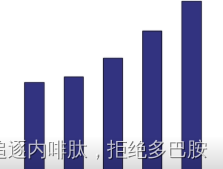
二、使用组件
1.Image组件
代码如下:
import QtQuick 2.12
import QtQuick.Controls 2.12
import QtQuick.Shapes 1.12
import QtMultimedia 5.12
...
...
...
//数据为0时的图片
Image {
x:0
y:0
height: 60
width: 144 //g_outflow_pressure
clip: true
horizontalAlignment : Image.AlignLeft
fillMode: Image.Tile
source: resourcesPath + "suction_empty.png"
}
//数据不为零时显示的图片
Image {
x:0
y:0
height: 60
width: 16 * Math.round(spinBox.value * 9 / outFlowSpinBox.value ) //spinBox.value 为实际负压值 outFlowSpinBox.value 为设置负压
clip: true
horizontalAlignment : Image.AlignLeft
fillMode: Image.Tile
source: resourcesPath + "suction_full.png"
}
//两张图片进行叠加
2.Image中fillMode的使用
代码如下 :
Image.Stretch:图片拉伸自适应;(默认的)
Image.PreserveAspectFit:按比例缩放,不裁剪
Image.PreserveAspectCrop:均匀缩放,必要时裁剪
Image.Tile:像贴瓷砖一样
Image.TileVertically:水平拉伸,垂直平铺
Image.TileHorizontally:垂直拉伸,水平平铺
Image.Pad:原始图像不做处理
原始代码
Image {
x:0
y:0
height: 60
width: 16 * Math.round(spinBox.value * 9 / outFlowSpinBox.value )
clip: true
horizontalAlignment : Image.AlignLeft
fillMode: Image.Tile //实现效果关键代码
source: resourcesPath + "suction_full.png"
}
例子
主要展示四个效果
Image.Stretch
Image.PreserveAspectFit
Image.PreserveAspectCrop:
Image.Tile
① Image.Stretch:图片拉伸自适应;(默认的)
实现效果:

②Image.PreserveAspectFit:按比例缩放,不裁剪
实现的效果:

③Image.PreserveAspectCrop:均匀缩放,必要时裁剪
实现的效果:
④Image.Tile:贴瓷砖
实现的效果

总结
通过使用Image组件的fillMode来实现想要的功能
文章来源:https://blog.csdn.net/qq_41930631/article/details/135260243
本文来自互联网用户投稿,该文观点仅代表作者本人,不代表本站立场。本站仅提供信息存储空间服务,不拥有所有权,不承担相关法律责任。 如若内容造成侵权/违法违规/事实不符,请联系我的编程经验分享网邮箱:chenni525@qq.com进行投诉反馈,一经查实,立即删除!
本文来自互联网用户投稿,该文观点仅代表作者本人,不代表本站立场。本站仅提供信息存储空间服务,不拥有所有权,不承担相关法律责任。 如若内容造成侵权/违法违规/事实不符,请联系我的编程经验分享网邮箱:chenni525@qq.com进行投诉反馈,一经查实,立即删除!
最新文章
- Python教程
- 深入理解 MySQL 中的 HAVING 关键字和聚合函数
- Qt之QChar编码(1)
- MyBatis入门基础篇
- 用Python脚本实现FFmpeg批量转换
- 三、04 nginx负载均衡
- springboot+mysql大学生爱心互助代购网站-计算机毕业设计源码01012
- 将 RGB 转换为十六进制、生成随机十六进制
- 第 376 场 LeetCode 周赛题解
- Python数据处理库之blaze使用详解
- EST-100身份证社保卡签批屏按捺终端PC版web版本http协议接口文档,支持web网页开发对接使用
- 洛谷 P1523 旅行商简化版【线性dp+npc问题简化版】
- 飞天使-k8s-知识点1-kubernetes架构简述
- 【教学类-综合练习-01】20231207 大4班 数字加减法练习(数字火车、X—Y加法减法、X乘法、X—Y数字分合)
- Java数据结构与算法:排序算法之快速排序